לוח הבקרה
במערכת ההפעלה חלונות לוח הבקרה (Control Panel) הוא חלק מממשק הניהול הגרפי המאפשר למשתמש לשנות את הגדרות המחשב. לוח הבקרה מורכב מסט של יישומונים (applets) המאפשרים למשתמש להוסיף או להסיר תוכניות והתקני חומרה, להגדיר משתמשים במחשב, לשנות הגדרות רשת ואינטרנט ולכוונן אפשרויות לנגישות. כמו כן, תומך לוח הבקרה ביישומוני צד שלישי שפותחו על ידי יצרני חומרה ותוכנה שונים על מנת לכוונן את הגדרות החומרה או התוכנה שהם מספקים.
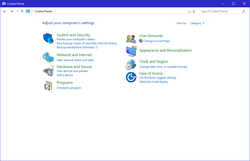 | |
| לוח הבקרה בתצוגת קטגוריות במערכת ההפעלה חלונות 10. | |
| מפתח | מיקרוסופט |
|---|---|
| מחזור חיים | 1985–הווה (כ־39 שנים) |
| מערכת הפעלה |
Microsoft Windows |
| קטגוריה | לוח בקרה |
התפתחות לוח הבקרה
עריכהיישום לוח הבקרה היה חלק ממערכת ההפעלה חלונות החל מגרסתה הראשונה (Windows 1.0),[1] כאשר כל גרסה שהגיעה אחריה הציגה יישומונים נוספים חדשים ללוח הבקרה. החל מחלונות 95 לוח הבקרה ממומש באמצעות תיקייה וירטואלית. כלומר, תיקייה שאינה נמצאת על הדיסק. בפועל היישומונים המופיעים בלוח הבקרה הם למעשה קיצורי דרך לקובצי CPL השמורים בתיקיית המערכת (Windows/System או Windows/System בגרסאות יותר חדשות).
בחלונות מילניום ו-XP ללוח הבקרה שתי אפשרויות תצוגה, תצוגה קלאסית בה כלל היישומונים מוצגים כ"רשת" המסודרת בסדר אלפביתי, ותצוגת קטגוריות שנועדה להיות אינטואיטיבית יותר ולספק מבנה ניווט המזכיר גלישה באתר אינטרנט. המשתמש יכול להחליף בין שני מצבי התצוגה דרך תפריט הצד (עד חלונות 7) או דרך פקד המופיע מעל לאייקונים (מחלונות 7 ואילך). בחלונות ויסטה ו-7 שונה ממשק המשתמש של חלק מהיישומונים כך ש"ייטמעו" ישירות לתוך חלון האב של לוח הבקרה, במקום שיופיעו כתיבות דו-שיח נפרדות.
ניתן לגשת למרבית היישומונים של לוח הבקרה גם בדרכים אחרות. כך לדוגמה ניתן לגשת לאפשרויות התצוגה דרך לחיצה ימנית על מקום ריק בשולחן העבודה ובחירה באפשרות "הגדרות תצוגה"; או למאפייני המחשב על ידי לחיצה ימנית על סמל "המחשב שלי" ובחירה באפשרות "מאפיינים". ללוח הבקרה עצמו ניתן לגשת גם דרך ממשק שורת הפקודה על ידי הקשת הפקודה control; ניתן לשגר דרך הפקודה יישומונים נוספים על ידי שינוי הפרמטרים של שורת הפקודה. לדוגמה, הקשת הפקודה control.exe sysdm.cpl,,3 תשגר את תיבת הדו-שיח של יישומון מאפייני המערכת ותנווט אוטומטית ללשונית השלישית שלו.[2]
בחלונות 10 לוח הבקרה ה"קלאסי" נזנח חלקית לטובת יישום ההגדרות החדש יותר, שהוצג עוד בחלונות 8 כחלק מממשק ה-Metro וסיפק אפשרות נוחה למשתמשי מסך מגע לכוונן הגדרות הקשורות ליישומי Metro (UWP). בעוד שלוח הבקרה הישן עדיין נותר שמיש וניתן לגשת אליו, חלק מהאפשרויות (בפרט אפשרויות ניהול המשתמשים) עברו בצורה בלעדית ליישום ההגדרות ולא ניתן לגשת אליהן דרך לוח הבקרה.[3]
על ידי שימוש בהרחבות CPL יכולות תוכנות צד שלישי (שאינן חלק ממערכת ההפעלה) ליצור סמלים אשר יוצגו בלוח הבקרה ובכך לרכז את כל הגדרות התוכנה במקום אחד.
יישומוני לוח הבקרה
עריכהכאמור לעיל, יישומוני לוח הבקרה מיוצגים לרוב במערת ההפעלה על ידי קבצים בסיומת .CPL השמורים בתיקיית המערכת, אך יכולים להיות גם מיוצגים על ידי קובצי DLL רגילים או על ידי תיקיות (רגילות או וירטואליות). קובץ CPL הוא סוג של קובץ DLL שהסיומת שלו שונתה ומוכלל בתוכו הקוד הבא על מנת לציין את נקודת הכניסה.
LONG CPlApplet(
HWND hwndCPl,
UINT msg,
LPARAM lParam1,
LPARAM lParam2
);
המערכת יודעת לגשת למיקומים ה"אמיתיים" של היישומונים ולהציגם בלוח הבקרה על ידי הגדרות הרישום (רג'יסטרי) הבאות:
- HKLM\SOFTWARE\Microsoft\Windows\CurrentVersion\Control Panel\Cpls ערך רישום זה כולל את הנתיבים של כל קובצי ה-CPL שבדיסק הקשיח ומצויים בלוח הבקרה.
- HKLM\SOFTWARE\Microsoft\Windows\CurrentVersion\Explorer\ControlPanel\Namespace ערך רישום זה כולל את המזהים הייחודיים (משתני ה-CLSID) לכל סמלי לוח הבקרה שאינם מיוצגים על ידי קובצי CPL - לרוב תיקיות או תיבות דו-שיח שמיוצגות על ידי קובצי DLL "רגילים" (המכונים יישומי מעטפת, או יישומי shell32), אם כי בחלונות ויסטה ואילך ניתן גם לשייך קובצי EXE. כל מזהה ייחודי כזה מכיל את תיאור היישומון, האייקון שלו ולאיזה קטגוריה הוא משויך.
לוח הבקרה משתמש ברשימות האלו על מנת לאתר את היישומונים ו"לטעון" אותם אל יישום לוח הבקרה (control.exe) בשעה שמפעילים אותם, הן דרך הממשק הגרפי של לוח הבקרה והן על ידי שורת הפקודה.
רשימת היישומונים
עריכהלוח הבקרה המקובל כיום במחשבים העובדים תחת גרסאות מתקדמות של חלונות כולל כברירת מחדל את הפריטים הבאים:
- אפשרויות נגישות / מרכז קלות הגישה (בחלונות ויסטה ומעלה)
- קובץ CPL משויך: access.cpl
- אשף נגישות המשמש לשינוי הגדרות למשתמשים מוגבלים כגון זכוכית מגדלת, הקראת טקסט (ACCESS.CPL) כדי להתאים את המחשב למשתמשים בעלי לקות.
- הוספת חומרה חדשה
- קובץ CPL משויך: HDWWIZ.CPL
- פותח אשף המשמש להתקנת רכיבי חומרה חדשים. ניתן להתקין את החומרה על ידי בחירה מתוך רשימת מנהלי התקן שמערכת ההפעלה מספקת, או לציין ידנית את מיקום מנהל ההתקן (בתקליטון, תקליטור, התקן אכסון חיצוני או הדיסק הקשיח)
- הוספה/הסרה של תוכניות / תוכניות ושירותים (בחלונות ויסטה ומעלה)
- קובץ CPL משויך: APPWIZ.CPL
- משמש להסרת תוכנות שהותקנו באמצעות קובצי MSI, הוספת תוכניות חדשות דרך תקליטור, התקנת רכיבי מערכת חלונות, ומאז חלונות XP SP2 גם להגדיר תוכניות ברירת מחדל עבור משימות מסוימות (לדוגמה הגדרת דפדפן ברירת מחדל עבור גלישה באינטרנט) דרך אפשרות "הגדר גישה לתוכניות וברירות מחדל".
- כלי ניהול
- אין קובץ CPL. ניתן לשגר את האפשרות דרך שורת הפקודה באמצעות הפקודה control admintools.
- פותח תיקיית קיצורי דרך לכלי ניהול המחשב הפועלים דרך ממשק ה-MMC (Microsoft Management Console) של מיקרוסופט. בין הכלים האלו נמנים מנהל ההתקנים, מציג האירועים וכלי ניהול שירותי חלונות.
- עדכונים אוטומטיים
- קובץ CPL משויך: wuaucpl.cpl
- משמש לקביעת הגדרות יישום העדכונים האוטומטיים של Windows Update (wuauclt.exe) להורדה אוטומטית של עדכוני מערכת למחשב. ברירת המחדל היא בדיקה, הורדה והתקנה אוטומטית של עדכונים בכל יום בשעה מסוימת, אך ניתן גם לשנות את ההגדרה כך שתשאל את המשתמש האם לחפש ולהוריד עדכונים, או לבטל את אפשרות העדכון האוטומטי לגמרי. אפשרות זו הוסרה מלוח הבקרה בחלונות 10 ועברה ליישום ה"הגדרות" החדש.
- שעה ותאריך
- קובץ CPL משויך: timedate.cpl
- משמש לניהול השעון, התאריך ואזור הזמן, ומאפשר למשתמש לשנות הגדרות סנכרון השעון עם שרת אינטרנט.
- תצוגה (התאם אישית בחלונות ויסטה, 7 ו-8.1)
- קובץ CPL משויך: desk.cpl
- משמש לשינוי מראה ממשק המשתמש של מערכת ההפעלה: שינוי רקע שולחן העבודה, ערכת נושא וצבעים, הגדרות שומר מסך, שינוי אייקונים עבור "המחשב שלי"/"המסמכים שלי"/"סל המיחזור", ועד חלונות ויסטה שימש גם לשינוי רזולוציית המסך ועומק הצבע. אפשרות זו הוסרה מלוח הבקרה בחלונות 10 ועברה ליישום ה"הגדרות" החדש.
- אפשרויות תיקייה
- אין קובץ CPL. ניתן לשגר את האפשרות דרך שורת הפקודה באמצעות הפקודה control folders או rundll32.exe shell32.dll, Options_RunDLL 0
- מאפשר למשתמש לשנות כיצד קבצים או תיקיות יוצגו בסייר הקבצים. לדוגמה, ניתן להגדיר האם כל תיקייה חדשה תיפתח בחלון נפרד או באותו החלון שבו הוצגה התיקייה הקודמת, להגדיר הצגה של קבצים מוסתרים (כולל קובצי מערכת חיוניים), או להציג/להסתיר סיומות קבצים עבור סוגי קבצים נפוצים. כמו כן, ניתן להשתמש בכלי זה על מנת לשייך סוגי קבצים מסוימים לתוכנות מסוימות ולהגדיר אפשרויות פתיחה עבור כל סוג קובץ שמזוהה על ידי מערכת ההפעלה.
- גופנים
- אין קובץ CPL. ניתן לשגר את האפשרות דרך שורת הפקודה באמצעות הפקודה control fonts או על ידי גישה לתיקיית Fonts שבתיקיית מערכת ההפעלה (C:/WINDOWS)
- מציג את כל הגופנים המותקנים במחשב, ומעניק למשתמש אפשרות להתקין גופנים חדשים או להסירם. האפשרות עדיין קיימת בלוח הבקרה בחלונות 10, אך ביישום ההגדרות החדש יש אפשרות דומה (החל מגרסה 1803)
- בקרי משחק
- אפשרויות אינטרנט
- קובץ CPL משויך: INETCPL.CPL
- משמש להגדרת אפשרויות חיבור לאינטרנט והגדרות הגלישה המשמשות את הדפדפן אינטרנט אקספלורר.
- דואר אלקטרוני
- קובץ CPL משויך: mlcfg32.cpl או mlcfg.cpl
- הגדרת לקוח דואר אלקטרוני בחלונות. יש לציין כי תוכנת אאוטלוק אקספרס (ששווקה יחד עם מערכת ההפעלה עד חלונות ויסטה) משתמשת במסך הגדרות משלה. mlcfg משמש עבור הגדרות לקוח דואר אלקטרוני עבור תוכנת האאוטלוק בגרסאות אופיס של 64 סיביות.
- מקלדת
- קובץ CPL משויך: main.cpl
- משמש לשינוי הגדרות מקלדת, לרבות הגדרת קצב ההקלדה ו"העלמת" סמן העכבר בשעת הקלדה. עבר ליישום ההגדרות החדש בחלונות 10.
- עכבר
- קובץ CPL משויך: main.cpl
- משמש לשינוי הגדרות עכבר, לרבות שינוי הגרפיקה של סמן העכבר, קצב הלחיצה, אפשרות ל"הצמדת" סמן העכבר אל אלמנטים גרפיים, הגדרות עבור גלגל עקיבה (במידה ויש) ושינוי התקני החומרה.
- חיבורי רשת
- קובץ CPL משויך: ncpa.cpl
- משמש לשינוי הגדרות של התקני הרשת (LAN, חיבורי VPN, והתקשרויות חיוג דרך מודם) המחוברים למחשב.
- אפשרויות טלפון ומודם
- קובץ CPL משויך: telephon.cpl
- משמש לקביעת הגדרות מודם.
- אפשרויות צריכת חשמל
- קובץ CPL משויך: powercfg.cpl
- משמש לניהול צריכת האנרגיה של המחשב, לרבות קביעת פרק זמן מינימלי שלאחריו יתבצע כיבוי מסך, כיבוי דיסקים קשיחים, כניסה למצב המתנה או כיבוי המחשב; מה לעשות כאשר כפתור הכיבוי הפיזי של המחשב נלחץ; אפשור מצב שינה (hibernation); הגדרות אל-פסק (במידה ויש); ובחלונות ויסטה ומעלה, גם יצירה או שינוי של תוכניות קבועות עבור צריכת חשמל (תוכנית שמתעדפת צריכת חשמל מאוזנת לעומת תוכנית שמתעדפת ביצועים גבוהים)
- מדפסות ופקסים
- אין קובץ CPL. ניתן לשגר את האפשרות דרך שורת הפקודה באמצעות הפקודה control printers או control /name microsoft.devicesandprinters
- מציג את המדפסות והפקסים המותקנים במחשב, ומאפשר ניהול תורי הדפסה, וקביעת הגדרות עבור הדפסה או שליחת פקס (גודל נייר, איכות הדפסה וגישה להגדרות הספציפיות של ההתקן, וקביעת הגדרות עבור הדפסה מהרשת או ניהול מנהלי התקן רלוונטיים)
- אפשרויות אזור ושפה
- קובץ CPL משויך: intl.cpl
- משמש לקביעת הגדרות שונות הנוגעות לאזור ושפה, כגון: קביעת הצורה בה מוצגים מספרים, ערכי מטבע ותאריכים, שינוי אזור הזמן של המחשב, הוספת שפות קלט למקלדת ושינוי פריסת המקלדת (ובחלונות ויסטה ומעלה גם שינוי שפת ממשק המשתמש ללא התקנת תוספים חיצוניים), הוספת תמיכה בהצגה והקלדה של שפות מזרח אסייתיות, ושינוי הגדרות שפה עבור יישומים ישנים (כמו הגדרת Code page עבור יישומי MS-DOS או יישומי חלונות שאינם תומכים ביוניקוד)
- מרכז אבטחה / מרכז הפעולות בחלונות 7 ו-8 / אבטחה ותחזוקה בחלונות 10 ואילך
- קובץ CPL משויך: wscui.cpl
- משמש לשינוי מספר הגדרות הקשורות לאבטחת המחשב, לרבות התממשקות עם Windows Update, עם חומת האש המובנית של חלונות, או עם יישומי אנטי-וירוס/חומת אש חיצוניים. אחראי גם על להתריע למשתמש במידה ואבטחת המחשב נמצאת בסכנה.
- התקני שמע
- קובץ CPL משויך: mmsys.cpl
- משמש לקביעת הגדרות לגבי התקני שמע ומיקרופונים.
- אפשרויות דיבור
- קובץ CPL משויך: sapi.cpl
- משמש לקביעת הגדרות לגבי זיהוי דיבור והקראת טקסט.
- מנהל האישורים
- אין קובץ CPL. ניתן לשגר את האפשרות דרך שורת הפקודה באמצעות הפקודה control.exe /name microsoft.credentialmanager
- מציג את פרטי ההתחברות עבור המשתמשים במערכת ההפעלה או פרטי ההתחברות עבור תוכנות שונות בעלי יכולת ניהול חשבונות משתמש.
- מערכת
- קובץ CPL משויך: sysdm.cpl
- משמש לשינוי הגדרות מערכת ההפעלה, לרבות הצגת פרטי החומרה הבסיסיים של המחשב, שינוי שם המחשב וקבוצת עבודה/domain, ניהול מנהלי ההתקן (על ידי שיגור יישום מנהל ההתקנים), הפעלה או כיבוי של אפשרויות מערכת (זיכרון וירטואלי, מניעת ביצוע נתונים (DEP), שחזור מערכת, עדכונים אוטומטיים או הגדרות ביצועים) עבר ליישום ההגדרות החדש בחלונות 10 (אך קיצור הדרך בלוח הבקרה עדיין קיים)
- שורת המשימות ותפריט התחלה
- אין קובץ CPL. ניתן לשגר את האפשרות דרך שורת הפקודה באמצעות הפקודה rundll32.exe shell32.dll, Options_RunDLL 1
- משמש לשינוי המראה וההתנהגות של שורת המשימות ותפריט ההתחל. עבר ליישום ההגדרות החדש בחלונות 10 (אך קיצור הדרך בלוח הבקרה עדיין קיים)
- חשבונות משתמשים
- קובץ CPL משויך: nusrmgr.cpl
- משמש ליצירה וניהול של משתמשים במחשב, וקביעת רמת הרשאות למשתמשים.
גלריה
עריכה-
תצוגת קטגוריות בחלונות XP
-
תצוגת קטגוריות בחלונות ויסטה. חלונית הצד הוסרה בחלונות 7, ומאז המראה הכללי של הממשק לא השתנה בהרבה.
הערות שוליים
עריכה- ^ A history of Windows - Microsoft Windows, web.archive.org, 2010-11-17
- ^ Archiveddocs, Accessing the Control Panel via the Commandline, learn.microsoft.com, 2024-01-17 (באנגלית אמריקאית)
- ^ Ars Staff, Windows Blue leaks: More Metro, more multitasking, Ars Technica, 2013-03-25 (באנגלית אמריקאית)